Մենք տիրապետում ենք ամենապարզ և ամենապահանջված գործողություններից մեկին. Մենք սովորում ենք պատկերի չափը փոխել Adobe Photoshop- ում:
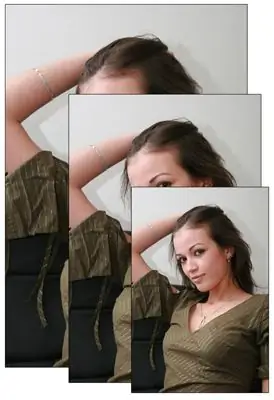
Հրահանգներ
Քայլ 1
Առաջին հերթին մենք գործարկում ենք Adobe Photoshop ծրագիրը և բացում մեզ անհրաժեշտ ֆայլը: Դա արվում է File> Open ընտրացանկի միջոցով: Մենք ընտրում ենք ընտրացանկի այս կետը, սկավառակի վրա գտնում ենք մեզ անհրաժեշտ ֆայլը, մկնիկով սեղմում ենք այն և սեղմում ենք OK կոճակը: Ֆայլը բեռնվել է
Այժմ դուք պետք է մտածեք, թե ինչպիսին պետք է լինի մեր պատկերի նոր չափը: Դա կախված է նրա հետագա ճակատագրից: Սովորաբար, պատկերը կարող է թիրախավորվել ՝
- թղթի վրա տպագրելու համար (ամսագրերում, թերթերում և այլն)
- Ինտերնետում լուսանկարչական կայքերում հրապարակման համար
- տեխնիկական կարիքների համար. Անձնանշաններ, օգտատիրոջ ստեղծում, դրանք որպես օժանդակ նյութ և կապում հոդվածների նկարազարդում և այլն:
Կախված նպատակից ՝ նկարի վերջնական չափը կարող է հաշվարկվել տարբեր ձևերով:
Քայլ 2
Ամենից հաճախ անհրաժեշտ է պատրաստել ֆայլ, որպեսզի այն ինչ-որ մեկին ուղարկեք էլեկտրոնային փոստով կամ վերբեռնեք ինչ-որ կայք: Այսինքն, ապագայում անհրաժեշտ կլինի պարզապես դիտել մոնիտորի էկրանին պատկերված պատկերը. Այն պետք է լինի ոչ ավելի, քան միջին չափի էկրանի լուծաչափ: Այսպիսով, մեզ համար որոշիչ թվերը կլինեն էկրանի չափը (մոտավորապես 1250 x 1000 պիքսել):
Photoshop Image ընտրացանկում գտեք Image Size կետը կամ ստեղնաշարի վրա սեղմեք Alt + Ctrl + I ստեղնաշարի համադրությունը (այսինքն, մինչև պահում եք alt="Image" և Control, սեղմեք Latin I): Պատկերի չափի պարամետրերով պատուհան է բացվում մեր առջև:
Photoshop- ի անգլերեն տարբերակում այսպիսի տեսք ունի.
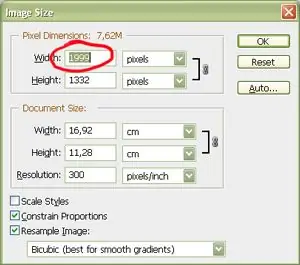
Քայլ 3
Առաջին երկու դաշտերում մենք տեսնում ենք թվեր, որոնք որոշում են նկարի չափը: Այս դեպքում մեր բնօրինակ պատկերը 1999-ն է 1332 պիքսելով: Ասենք, որ մենք պետք է պատրաստենք այն, որպեսզի տեղադրենք մեր LJ էջում: Livejournal ժապավենը, որպես կանոն, զբաղեցնում է մոնիտորի էկրանի ամբողջ լայնության 80% -ը, այսինքն ՝ մեզ համար անիմաստ է կախել այս լայնությունը գերազանցող նկար:
Վերևի լայնության դաշտում մուտքագրեք 1000 պիքսել: Այս դեպքում նկարի բարձրության (Բարձրության) արժեքը ավտոմատ կերպով վերահաշվարկվեց և այժմ ցուցադրվում է որպես թիվ 666. (առեղծվածային ոչինչ;)) Եթե դա տեղի չի ունեցել, ապա, ամեն դեպքում, ստուգեք ընտրանքների պարամետրերը այստեղ պատուհանի ներքևում - պետք է լինի նշանշան հակառակ Սահմանափակման համամասնությունների առարկաներից (Պահպանել տեսքի հարաբերակցությունը) և Նմուշի պատկեր: Համամասնությունները չեն խախտվում, պատկերը կարող է վերահաշվարկվել:
Սեղմեք OK կոճակը և տեսեք, թե ինչպես է պատկերը փոքր-ինչ փոքրացել:
Մենք կարող ենք այն պահել սկավառակի վրա `նոր չափսերով և անունով: Պատկեր ընտրացանկում գտեք Save As կետը և ընտրեք, թե որտեղ և ինչ անունով կպահվի մեր նկարը:
Հիշե !ք: Ֆայլը կրճատելուց հետո պատկերի մասին տեղեկությունները կորչում և աղավաղվում են (նույնիսկ եթե դրանք «աչքով» չեն նկատվում): Դրանից հետո նորից վերականգեք այն. Նորից դուք չեք կարողանա պատկերը լրացնել որակով ցանկացած տեխնիկական եղանակով: Հետևաբար, խստորեն խորհուրդ է տրվում թողնել բնօրինակ ֆայլը անձեռնմխելի և պահպանել բոլոր փոխարկված և կրճատված պատկերները այլ անունով կամ այլ վայրում, որպեսզի միշտ կարողանաք նորից վկայակոչել սկզբնական աղբյուրը: Դուք երբեք չգիտեք, թե ինչու կարող է ձեզ մեկ տարվա ընթացքում այս լուսանկարը անհրաժեշտ լինել, և, իհարկե, շատ կվիրավորվեք, եթե փոխարենը գտնեք միայն կրճատված աղավաղված օրինակ:
Քայլ 4
Եկեք մի փոքր այլ կերպ վարվենք պատկերի պարամետրերի վերահաշվարկի հետ, եթե մեր նպատակն է այն պատրաստել տպագրության: Այստեղ դուք պետք է գնաք տպագիր պատկերազարդի չափից: Ասենք, որ գիտենք, որ այն պետք է լինի 5 սմ բարձրության: Բայց ինչպե՞ս որոշել, թե քանի պիքսել կա այս հինգ սանտիմետրում:
Տպիչները ունեն իրենց չափորոշիչները և չափման համակարգերը: Ավանդաբար, նրանք սահմանում են ասպեկտների հարաբերակցությունները դյույմով:Modernամանակակից տպագրության պահանջով ընդունելի որակի պատկեր պետք է պատրաստվի 300 dpi (300 dpi, 300 pixel / դյույմ) արագությամբ: Այսինքն ՝ դյույմ առ դյույմ քառակուսի պատկերը պետք է լինի 300 պիքսել 300 պիքսել: Բայց մենք պետք չէ ձեռքով վերահաշվարկել, թե քանի դյույմ է մեր նկարազարդման մեջ և քանի պիքսել է պահանջելու, մենք այս գործողությունը կտեղադրենք ավտոմատացման ուսերին:
Գնացեք Պատկերի ցանկի Image Size կետի վրա (կամ, ինչպես արդեն գիտենք, ստեղնաշարի վրա սեղմեք Alt + Ctrl + I ստեղնաշարի համադրությունը): Մենք տեսնում ենք պատկերի չափի պարամետրերով պատուհան:
Մենք մեր պատկերը թարգմանում ենք պոլիգրաֆիկ չափման համակարգի: Poraամանակավորապես հանեք «Վերանայեք պատկեր» կետը: Պատկերը կմնա անձեռնմխելի: Այժմ «Բանաձև» դաշտում անհրաժեշտ պարամետրը սահմանեք 300 պիքսել / դյույմ: Դրանից հետո մենք համոզված ենք, որ փաստաթղթի բարձրության և լայնության պարամետրերը ցույց են տալիս նկարի իրական տպագիր չափը. Մեր դեպքում, եթե ֆայլը չի կրճատվում, այն կարող է տպվել մոտ 17-ից 11 սմ չափսերով: Բայց դա մեզ համար ավելորդ է, լուսանկարը կարող է կրճատվել առանց տպիչների կողմերից պահանջելու: Դա անելու համար ընտրեք ապացույցը «Վերանայեք պատկեր» կետը և համապատասխան դաշտում մուտքագրեք մեզ անհրաժեշտ նկարազարդման չափը: Մենք տեսնում ենք, որ նկարի լայնությունը համաչափորեն փոխվել է, փաստաթուղթն այժմ ունի 7,5 5 սանտիմետր չափս, և հայտնի է դարձել նաև նկարի չափը պիքսելներով ՝ 886 591 պիքսել: ԼԱՎ.
Հիշե !ք: Տարբեր տպարանները կարող են ունենալ նկարների պատրաստման իրենց պահանջները, այնպես որ խորհրդակցեք այն բանաձևի հետ, որով դուք պետք է պատրաստեք ֆայլերը: Շատ հիասթափեցնող կլինի, եթե տեխնիկական անտեղյակության պատճառով ձեր նկարազարդումները մամուլով դուրս գան ցեխոտ, անորոշ ու խեղաթյուրված:
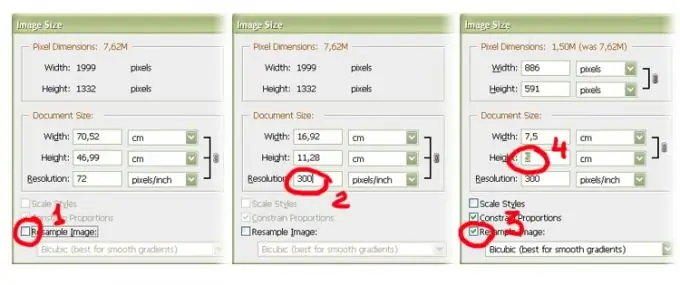
Քայլ 5
Կա նաև մեկ այլ անհրաժեշտություն: Երբեմն նկարի վերջնական չափը հստակ հայտնի է, օրինակ `avatar ստեղծելու համար` 100-ը 100 պիքսել, և մեր բնօրինակ պատկերը ոչ միայն շատ ավելի մեծ է, այլև բոլորովին այլ համամասնություններով: Ինչպե՞ս շարունակել այստեղ:
Բացեք պատկերը և կատարեք հետևյալ գործողությունը. Գտեք ընտրացանկի շերտը Շերտ> Նոր> Շերտը ֆոնից (Ֆոնից ստեղծեք շերտ): Դրանից հետո մենք սահմանում ենք պատկերի վերջնական չափը ՝ անցնելով Պատկեր> կտավի չափս ընտրացանկը. Այնտեղ մենք տեսնում ենք թվերով երկու դաշտ, որոնց մեջ մուտքագրում ենք ապագա պատկերի լայնության և բարձրության համար անհրաժեշտ արժեքները (օրինակ ՝ 100-ից 100 պիքսել)
Ահա թե ինչ ստացանք. Փոքր պատուհանի միջով տեսանելի է բնօրինակ պատկերի միայն մի փոքր հատված, որի եզրերը դուրս են գալիս տեսադաշտից այն կողմ և «չեն տեղավորվում» վերջնական ձևաչափի մեջ:
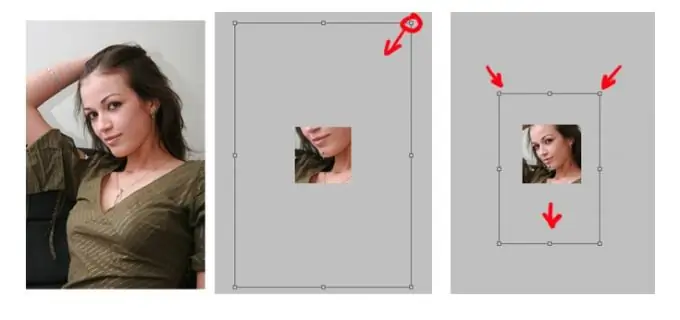
Քայլ 6
Սեղմեք Ctrl + T ստեղնաշարի համադրությունը (կամ Խմբագրման ընտրացանկում գտնել կետը Free Transform) և, քառակուսի ցուցիչները տեղափոխելով շերտի անկյունները, ընտրեք անհրաժեշտ հատվածը, որը տեսանելի կլինի վերջնական պատկերում (կառավարման տարրերը քաշելիս), խորհուրդ է տրվում պահել Shift ստեղնը. սա թույլ կտա պահպանել սկզբնական պատկերի համամասնությունները): Մենք հաստատում ենք փոփոխությունները Enter ստեղնով:
Վերափոխումն ավարտելուց հետո ֆայլից հանեք անհարկի տեղեկատվությունը պատկերի կտրված եզրերի մասին - ընտրեք Flatten Image տարրը Layer ընտրացանկում:
Ստացված պատկերը պահպանեք File> Save As ընտրացանկի միջոցով






